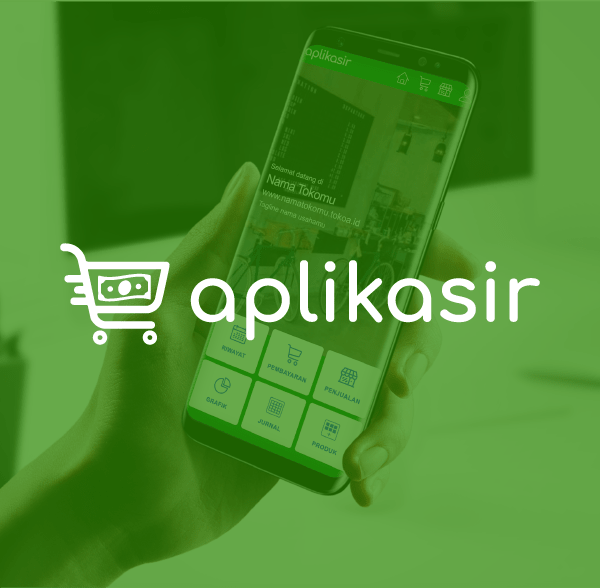Dalam berbagai usaha sering kali ada mekanisme komisi untuk pegawai yang mana setiap penjualan yang bisa dilakukan pegawai bisa mendapat komisi. Di Aplikasir terdapat fitur komisi pegawai yang bisa membantu kebutuhan tersebut. Komisi bisa berupa prosentase dari penjualan bisa juga di tentukan flat per transaksi. Lalu nilai komisi akan tercatat per pegawai kasir maupun admin dan bisa dilakukan pembayaran komisi ke pegawai juga. Untuk penggunaannya berikut ini cara :
Aktivasi Fitur Komisi
1. Aktifkan fitur komisi pegawai di menu setting Aplikasir
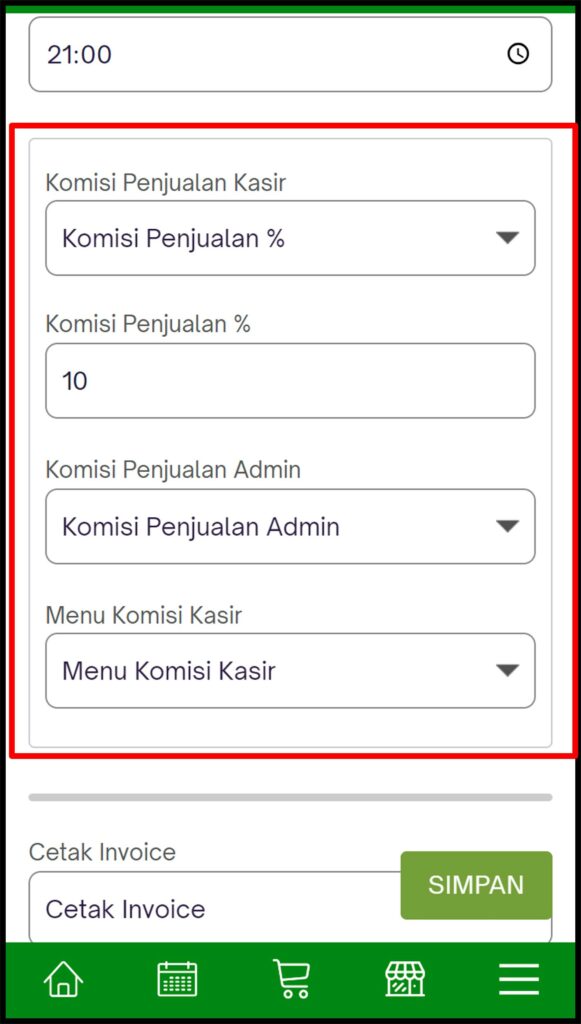
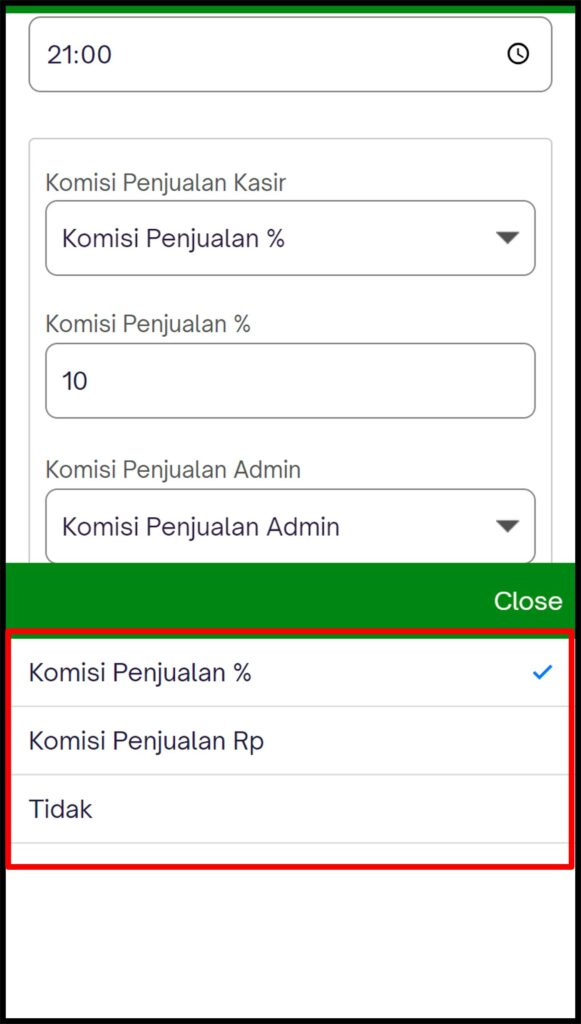
Aktifkan fitur komisi dengan memilih “Komisi Penjualan %” yang berarti komisi pegawai yang melakukan penjualan akan di dapat dari prosentase total setiap transaksi.
contoh di set 10% prosentase, maka jika ada transaksi total Rp 10.000 maka 10% komisi nya akan mendapat Rp 1.000 sebagai komisi.
Sedangkan “Komisi Penjualan Rp” komisi penjualan pegawai akan besifat flat ditentukan. Contoh di set Rp 5.000 maka setiap transaksi berapapun nilainya , akan mendapat komisi Rp 5.000.
Pada bagian pilihan komisi Penjualan Admin merupakan pengaturan untuk akun pegawai jenis admin bisa mendapat komisi tidaknya, karena defaultnya komisi di peruntukan untuk akun pegawai jenis kasir.
Pada bagian “Menu Komisi Kasir” berfungsi untuk mengatur apakah kasir / admin bisa melihat menu komisi, menu komisi akan berisi komisi yang di dapat, komisi yang sudah dibayar kan.
Menu Komisi
Setelah fitur komisi diaktifkan , maka akan muncul menu Komisi di Pemilik / Admin yang diberikan akses. Menu yang muncul di pemilik ini berfungsi untuk melihat komisi setiap pegawai , saldo, dan pembayaran serta histori bayarnya.
1. Buka Menu Komisi
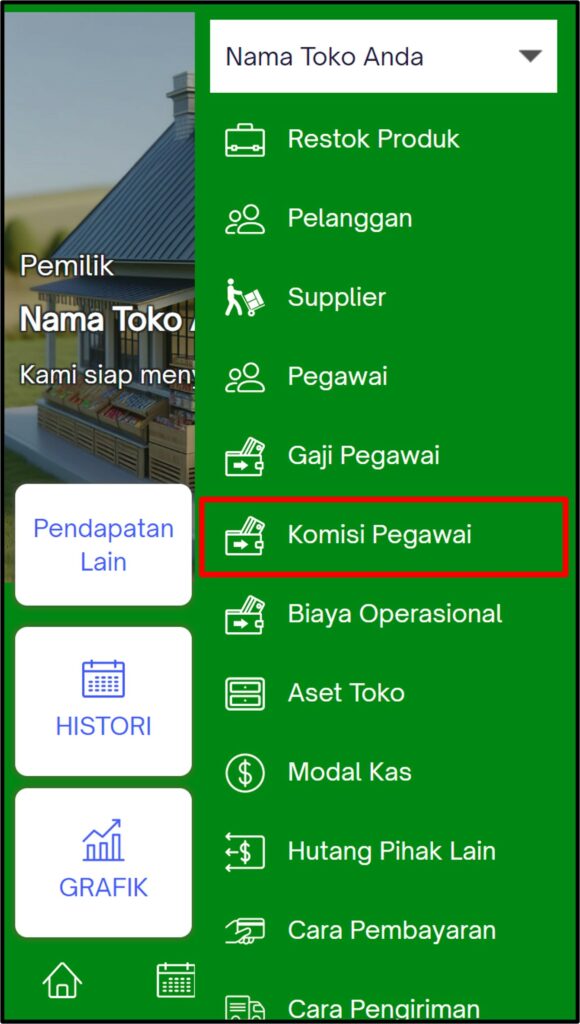
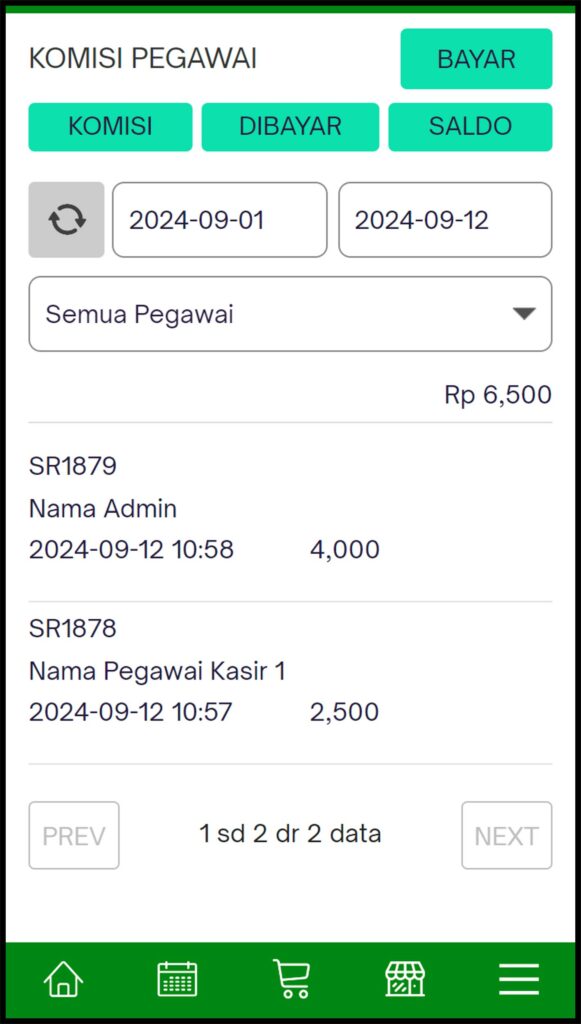
Pada menu komisi pegawai tab Komisi akan memuncul kan histori komisi yang di dapat dari setiap transaksi yang dilakukan setiap pegawai, jika login sebagai kasir maka munculnya adalah histori komisi yang didapat dari akunnya sendiri.
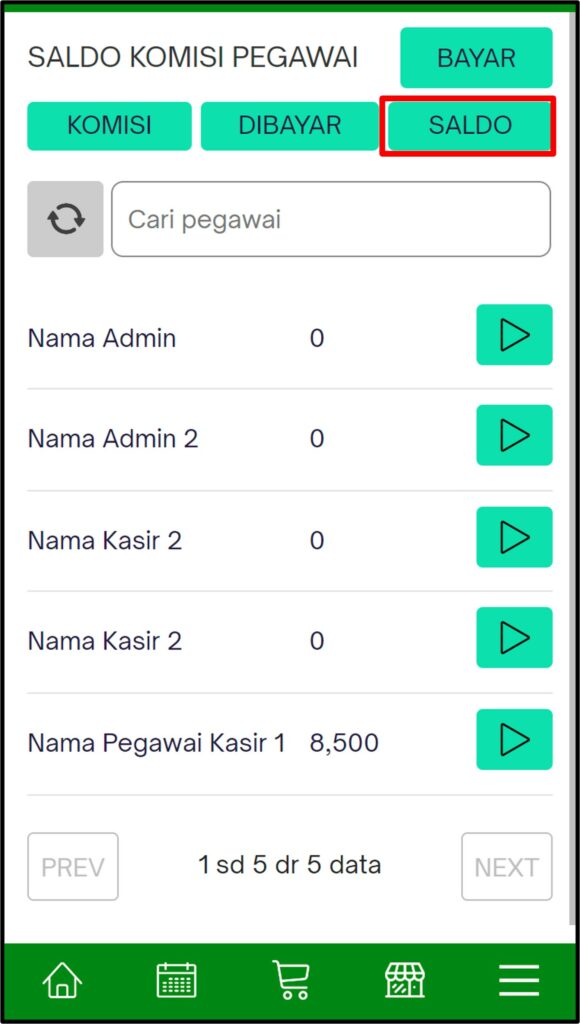
pada bagian tab Saldo untuk melihat total saldo komisi yang dimilik setiap pegawai, selain untuk melihat saldo, saldo komisi bisa di edit juga oleh pemilik dengan membuka detail dan edit saldo.
Pembayaran Komisi Pegawai
Pilih tombol Bayar lalu akan muncul halaman bayar komisi pegawai
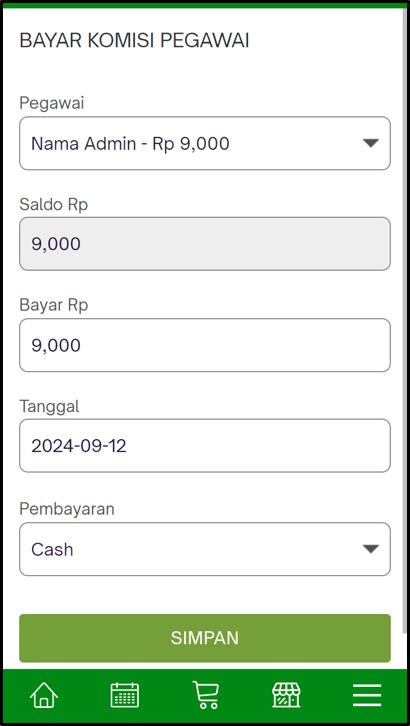
pilih pegawai dan isi form bayar, lalu simpan
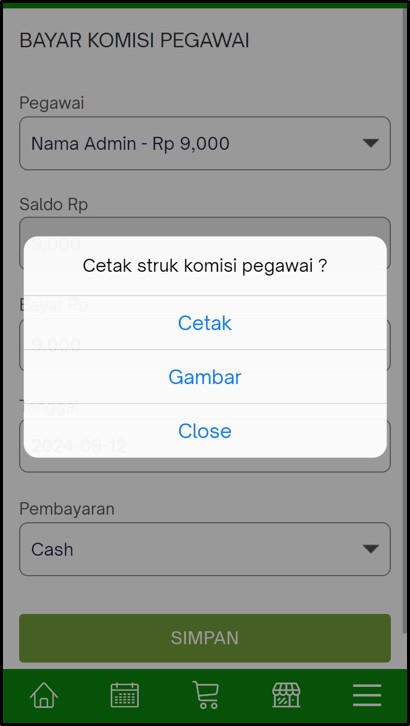
maka akan muncul pilihan cetak struk bayar komisi. bisa di cetak ke printer maupun struk gambar dan di download
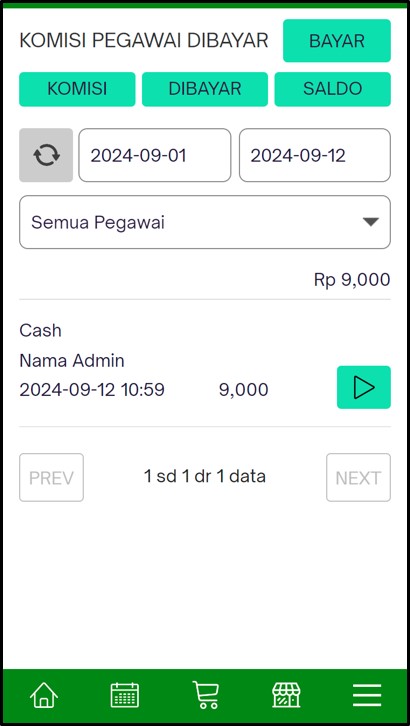
di sub menu “Dibayar” akan menampilkan histori pembayaran komisi yang pernah di lakukan